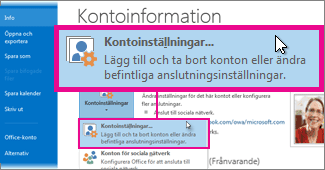Ombudsåtkomst är när du ger någon behörighet att komma åt din postlåda eller specifika mappar i din postlåda med möjlighet att skapa och svara på meddelanden för din räkning.
Meddelanden:
-
Ombudsåtkomst är endast tillgängligt om du använder ett arbets- eller skolkonto i Microsoft 365 eller med Exchange Online.
-
Du kan dela mappar utan den här behörighetsnivån. Du kan bara ge någon behörighet att visa, redigera eller skriva. När du delar mappar på det här sättet visas eventuella svar som du tillåter att de gör från din postlåda att skickas från sitt eget konto. Hjälp med att dela mappar på det här sättet finns i Dela och komma åt en annan persons postlåda eller mapp i Outlook.
Välj ett flikalternativ nedan för den version av Outlook du använder. Vilken version av Outlook har jag?
Obs!: Om stegen under den här fliken Ny Outlook inte fungerar kanske du inte använder nya Outlook för Windows ännu. Välj den klassiska fliken Outlook och följ de stegen i stället.
Om delegering i nya Outlook
För närvarande är det bara delvis tillgängligt att tilldela ombudsbehörigheter till e-postmappar i nya Outlook. Du kan fortfarande ha ombud, men du måste använda den klassiska versionen av Outlook för att tilldela behörigheterna först.
När du har tilldelat ombudsåtkomst i klassiska Outlook kan den person som du delar en mapp komma åt den mappen från sin nya Outlook-postlåda och deras svar visas som att de kommer för din räkning.
Tips: Om du bara är intresserad av att tilldela ombudsåtkomst när du delar kalendrar kan du redan göra det i nya Outlook. Se Dela och komma åt en kalender med redigerings- eller ombudsbehörigheter.
Postlådeägare: Ge ombudsåtkomst till en annan person
-
Växla tillbaka tillden klassiska versionen av Outlook.
Obs!: Mer information om hur du växlar tillbaka till klassiska Outlook finns i Köra nya Outlook och klassiska Outlook sida vid sida.
-
I klassiska Outlook väljer du Arkiv > Information > Kontoinställningar > Ombud.
-
Välj Lägg till.
-
I fönstret Lägg till användare skriver du personens namn och trycker på Retur för att söka efter det.
-
Välj personens namn, välj Lägg till och välj sedan OK.
-
Under Ombudsbehörigheter anger du följande fem alternativ till Ingen: Kalender, Uppgifter, Inkorgen, Kontakter och Anteckningar.
Om du väljer Ingen för vart och ett av de här alternativen får ombudet grundläggande möjlighet att skicka meddelanden för din räkning, men inget mer. Ge ombudet ytterligare behörigheter (till exempel möjligheten att se inkorgen) genom att välja Inkorgen och i listrutan välja Granskare, Författare eller Editor. En mer detaljerad beskrivning av de här alternativen finns i avsnittet Alternativ för delegering av en mapp nedan.
-
Om du vill skicka ett automatiskt meddelande till ombudet markerar du kryssrutan Skicka automatiskt ett meddelande till ombudet som sammanfattar dessa behörigheter.
-
Välj OK.
-
Välj bakåtknappen för att återgå till e-postmeddelandet. Du kan nu återgå till nya Outlook för att dela specifika mappar.
Ombud: Lägga till en annan persons postlåda i din profil
Om någon har gett dig ombudsåtkomst till postlådan måste du lägga till postlådan i mapplistan e-post. Det kan du göra med nya Outlook.
-
I mapplistan E-post väljer du Delas med mig > Lägg till delad mapp eller postlåda.
-
Börja skriva namnet på den person som gav dig ombudsåtkomst och välj sedan namnet från den föreslagna kontakten.
-
Välj Lägg till.
Ombud: Skicka e-post åt den andra personen
När förberedelserna är klara kan ombudet nu skicka e-post för den andra personens räkning:
-
Öppna ett nytt e-postmeddelande i nya Outlook.
-
Ovanför raden Till väljer du Från och sedan den andra personens postlåda. Om det behövs väljer du Annan e-postadress... och anger sedan den e-postadressen och väljer den.
(Om Från inte visas bredvid knappen Till gör du den synlig genom att gå till menyfliksområdet och under fliken Alternativ välja Visa från.)
-
Skriv klart e-postmeddelandet och välj sedan Skicka.
Meddelandets mottagare ser att det skickas av dig för den andra personens räkning.
Alternativ för delegering av en mapp
När du lägger till ett ombud kan du ge ombudet separata behörighetsnivåer för kalender, inkorg, adressbok, uppgifter och anteckningsmappar:
|
behörighetsnivå |
Uppgifter som ett ombud kan utföra |
|---|---|
|
Redaktör |
Läsa, skapa och ändra objekt, inklusive ändra och ta bort objekt som kontoinnehavaren har skapat. Till exempel kan ett ombud med redaktörsbehörighet skapa mötesförfrågningar direkt i kontoinnehavarens kalender och svara på mötesförfrågningar för kontoinnehavarens räkning. |
|
Författare |
Läsa och skapa objekt samt ändra och ta bort objekt som han eller hon skapar. |
|
Granskare |
Endast läsa objekt. Till exempel kan ombudet läsa meddelanden i kontoinnehavarens inkorg. |
För att skicka e-post för en annan persons räkning krävs åtgärder av två personer:
-
En person ger ombud åtkomst till en annan person.
-
Ombudet lägger sedan till den andra personens postlåda i sin egen profil. Därefter kan ombudet skicka e-post för den andra personens räkning.
Så här gör du för varje person:
Första person: Ge ombudsåtkomst till en annan person
-
Välj Arkiv > Information > Kontoinställningar > Ombud.
-
Välj Lägg till. Skriv sedan personens namn och tryck på Retur för att söka efter det.
-
Välj personens namn, välj lägg till och välj sedan OK.
-
Under Ombudsbehörigheter anger du följande fem alternativ till Ingen: Kalender, Uppgifter, Inkorgen, Kontakter och Anteckningar.
Om du väljer Ingen för vart och ett av de här alternativen får ombudet grundläggande möjlighet att skicka meddelanden för din räkning, men inget mer. Du kan ge ombudet ytterligare behörigheter (till exempel möjligheten att se din kalender eller inkorg) genom att till exempel välja Kalender > Författare eller Inkorgen > granskare.
-
Om du vill skicka ett automatiskt meddelande till ombudet markerar du kryssrutan Skicka automatiskt ett meddelande till ombudet som sammanfattar dessa behörigheter.
-
Välj OK.
-
Välj bakåtknappen för att återgå till e-postmeddelandet.
Andra personen: Lägga till en annan persons postlåda i din profil
-
Välj Arkiv > Kontoinställningar > Kontoinställningar.
-
På fliken Email i listan väljer du Ändra och sedan Fler inställningar.
-
På fliken Avancerat under Öppna dessa ytterligare postlådor väljer du Lägg till och anger sedan postlådans namn på den person som du vill lägga till i din användarprofil. Välj OK och sedan OK igen.
-
Stäng och starta om Outlook när du har slutfört processen.
Andra personen: Skicka e-post åt den andra personen
När förberedelserna är klara kan ombudet nu skicka e-post för den andra personens räkning:
-
Öppna ett nytt e-postmeddelande.
-
Ovanför raden Till väljer du Från och sedan den andra personens postlåda. Om det behövs väljer du Annan Email-adress... och anger sedan den e-postadressen och väljer den.
(Om Från inte visas bredvid knappen Till gör du den synlig genom att gå till menyfliksområdet och under fliken Alternativ i gruppen Visa fält väljer du Från.)
-
Skriv klart e-postmeddelandet och välj sedan Skicka.
Meddelandets mottagare ser att det skickas av dig för den andra personens räkning.
Om delegering i Outlook på webben
För närvarande är det bara delvis tillgängligt att tilldela ombudsbehörigheter till e-postmappar i Outlook på webben. Du kan fortfarande ha ombud, men du måste använda den klassiska versionen av Outlook för att tilldela behörigheterna först.
När du har tilldelat ombudsåtkomst i klassiska Outlook kan den person som du delar en mapp komma åt den mappen från sin nya Outlook-postlåda och deras svar visas som att de kommer för din räkning.
Tips: Om du bara är intresserad av att tilldela ombudsåtkomst när du delar kalendrar kan du redan göra det i nya Outlook. Se Dela och komma åt en kalender med redigerings- eller ombudsbehörigheter.
Postlådeägare: Ge ombudsåtkomst till en annan person
-
Växla tillbaka tillden klassiska versionen av Outlook.
Obs!: Mer information om hur du växlar tillbaka till klassiska Outlook finns i Köra nya Outlook och klassiska Outlook sida vid sida.
-
I klassiska Outlook väljer du Arkiv > Information > Kontoinställningar > Ombud.
-
Välj Lägg till.
-
I fönstret Lägg till användare skriver du personens namn och trycker på Retur för att söka efter det.
-
Välj personens namn, välj Lägg till och välj sedan OK.
-
Under Ombudsbehörigheter anger du följande fem alternativ till Ingen: Kalender, Uppgifter, Inkorgen, Kontakter och Anteckningar.
Om du väljer Ingen för vart och ett av de här alternativen får ombudet grundläggande möjlighet att skicka meddelanden för din räkning, men inget mer. Ge ombudet ytterligare behörigheter (till exempel möjligheten att se inkorgen) genom att välja Inkorgen och i listrutan välja Granskare, Författare eller Editor. En mer detaljerad beskrivning av de här alternativen finns i avsnittet Alternativ för delegering av en mapp nedan.
-
Om du vill skicka ett automatiskt meddelande till ombudet markerar du kryssrutan Skicka automatiskt ett meddelande till ombudet som sammanfattar dessa behörigheter.
-
Välj OK.
-
Välj bakåtknappen för att återgå till e-postmeddelandet. Du kan nu återgå till nya Outlook för att dela specifika mappar.
Ombud: Lägga till en annan persons postlåda i din profil
Om någon har gett dig ombudsåtkomst till postlådan måste du lägga till postlådan i mapplistan e-post. Det kan du göra med nya Outlook.
-
I mapplistan E-post väljer du Delas med mig > Lägg till delad mapp eller postlåda.
-
Börja skriva namnet på den person som gav dig ombudsåtkomst och välj sedan namnet från den föreslagna kontakten.
-
Välj Lägg till.
Ombud: Skicka e-post åt den andra personen
När förberedelserna är klara kan ombudet nu skicka e-post för den andra personens räkning:
-
Öppna ett nytt e-postmeddelande i nya Outlook.
-
Ovanför raden Till väljer du Från och sedan den andra personens postlåda. Om det behövs väljer du Annan e-postadress... och anger sedan den e-postadressen och väljer den.
(Om Från inte visas bredvid knappen Till gör du den synlig genom att gå till menyfliksområdet och under fliken Alternativ välja Visa från.)
-
Skriv klart e-postmeddelandet och välj sedan Skicka.
Meddelandets mottagare ser att det skickas av dig för den andra personens räkning.
Alternativ för delegering av en mapp
När du lägger till ett ombud kan du ge ombudet separata behörighetsnivåer för kalender, inkorg, adressbok, uppgifter och anteckningsmappar:
|
behörighetsnivå |
Uppgifter som ett ombud kan utföra |
|---|---|
|
Redaktör |
Läsa, skapa och ändra objekt, inklusive ändra och ta bort objekt som kontoinnehavaren har skapat. Till exempel kan ett ombud med redaktörsbehörighet skapa mötesförfrågningar direkt i kontoinnehavarens kalender och svara på mötesförfrågningar för kontoinnehavarens räkning. |
|
Författare |
Läsa och skapa objekt samt ändra och ta bort objekt som han eller hon skapar. |
|
Granskare |
Endast läsa objekt. Till exempel kan ombudet läsa meddelanden i kontoinnehavarens inkorg. |